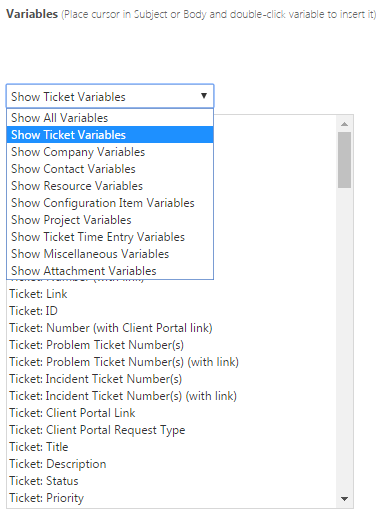Usar variables en el editor HTML
La mayoría de las páginas que pueden personalizarse usando el editor HTML le permiten insertar variables. Para una lista de páginas, consulte El Editor HTML.
Autotask presenta estas variables en conjuntos de variables. Un conjunto de variables contiene variables que pertenecen a una entidad específica de Autotask, como la Organización. La excepción es el conjunto Varios, que contiene una colección de variables que no pertenecen a ninguna otra parte.
Algunos conjuntos de variables contienen variables que insertan no solamente un valor de campo. Estas complejas variables pueden atraer grandes cantidades de información. Ejemplos de tales variables complejas son Ticket: Historial (con formato) y Tarea: Historial (con formato). Consulte Variables complejas que necesitan mayor explicación.
Los campos que permiten texto enriquecido tienen variables disponibles en la versión de texto enriquecido y la de sin formato. La versión predeterminada es la de texto enriquecido. Por ejemplo, Ticket: Descripción usa Texto enriquecido. Ticket: Descripción (sin formato) usa texto sin formato.
¿Qué variables hay disponibles?
No todos los campos de su instancia de Autotask están disponibles como variables, pero sí lo están los campos definidos por el usuario para las entidades que los admiten. Para una lista completa de variables disponibles en cada conjunto, consulte:
Lista de variables de Autotask
Usted también puede encontrar la lista de variables disponibles para cada conjunto justo en el editor:
- Abra una plantilla y, en el editor HTML, haga clic en el menú desplegable Variables o en el ícono Insertar variables
 .
.
- Seleccione un conjunto de variables para mostrar solamente variables para ese conjunto.
| Conjunto de variables | Descripción |
|---|---|
| Organización |
Contiene las variables de campo de la entidad Organización. Para descripciones de campos, consulte Añadir una organización yEditar una organización. También contiene las variables de recurso para el recurso en su organización local que es el administrador de cuentas para la organización. |
| Ubicación de la organización | Contiene las variables de campo para la ubicación de la organización. Para descripciones de campos, consulte Añadir y editar ubicaciones de la organización. |
| Organización Lugar/Organización | Contiene las variables de campo de la organización a la que está asociada la ubicación. Para descripciones de campos, consulte Añadir una organización. |
| Archivo adjunto |
Contiene las variables de campos para archivos externos que pueden vincularse a un número de entidades de Autotask, y del recurso que añadió el archivo adjunto. Consulte Agregar y gestionar archivos adjuntos. NOTA Autotask no admite variables específicas de los archivos adjuntos. Las variables de archivos adjuntos siempre se refieren a la función Nuevo archivo adjunto. |
| Factura a la Organización | Los contratos tienen una configuración que les permite facturar a un tercero por elementos contractuales. Esta organización también puede denominarse "Organización de facturación". Consulte Utilizar contratos para facturar a otra organización. |
| Facturación | Contiene las variables de campos para la dirección de Facturar a en la plantilla de factura. |
| Elemento de facturación | Contiene las variables de campos de los elementos de línea en la factura. La lista es específica para cada tipo de elemento de facturación. Los elementos de facturación de tipo "Mano de obra" tendrán algunos campos distintos de los campos disponibles para cargos. Consulte Configurar el cuerpo de la factura. |
| Contacto | Contiene las variables de campos para la entidad Contacto. Para descripciones de campos, consulte Agregar y editar contactos. |
| Contrato | Contiene las variables de campos para la entidad Contrato. Para descripciones de campos, consulte Crear un contrato. |
| Cargo | Contiene las variables de campos para cargos de contrato, proyecto o ticket que aparecen en facturas como elementos de línea de facturación. |
| Gasto | Contiene las variables de campos de un gasto individual en un reporte de gastos. Para descripciones de campos, consulte Agregar y editar gastos. |
| Categoría de gastos | Estas variables no aparecen expuestas en el editor HTML. |
|
Procesamiento de correo entrante
|
Al configurar un buzón personalizado para procesamiento de correo electrónico, usted puede seleccionar o crear plantillas de notificación que les informen a recursos seleccionados del éxito o error en la creación del ticket (u otra entidad). Estas notificaciones pueden contener variables para el originador del correo electrónico, el asunto y el cuerpo del correo electrónico original. IMPORTANTE Debe hacer clic en el menú desplegable Mostrar todas las variables para ver este conjunto de variables. |
| Dispositivo |
Contiene las variables de campo de la entidad Dispositivo. Para descripciones de campos, consulte Agregar y editar dispositivos. |
| Factura | Contiene las variables de campos para la entidad Factura, incluyendo intervalo de fecha, condiciones de pago, información de impuestos y totales. |
| Base de conocimientos | Contiene las variables de campo de la entidad Base de Conocimientos. Este conjunto se utiliza para informar a los recursos de que se ha creado un artículo de la base de conocimientos. |
| Hito | Contiene las variables de campos para la entidad de facturación Hito. |
| Varios | Contiene las variables de campos para logos, fecha y otra información de sistema, más variables para el recurso que inicia una solicitud de cambio. |
| Nota/Tarea pendiente | Contiene las variables de campos para las entidades Nota y Tarea pendiente. Para descripciones de campos, consulte Añadir o editar notas de proyecto o de fase de proyecto yAgregar o editar tareas pendientes. |
| Contacto de notificación | Contiene las variables de campo para un contacto en una organización de terceros a la que se facturará en virtud del contrato. Consulte Utilizar contratos para facturar a otra organización. |
| Oportunidad | Contiene los campos de variables para la entidad Oportunidad. Para descripciones de campos, consulte Agregar y editar oportunidades. |
| Producto | Contiene las variables de campos para la entidad Producto. Para descripciones de campos, consulte Agregar, editar o copiar un producto. |
| Proyecto | Contiene las variables de campos para la entidad Proyecto, incluyendo estimados y totales. Para descripciones de campos, consulte Gestionar un proyecto específico. |
| Orden de compra | Contiene las variables de campos para la entidad Orden de compra. Para descripciones de campos, consulte Agregar o editar una orden de compra. |
| Cotización | Contiene las variables de campos para la entidad Cotización y oportunidades relacionadas. Para descripciones de campos, consulte Agregar o editar una cotización de Autotask. NOTA Los valores para las variables de Cotización Nombre (con vínculo a la página de edición), Nombre (con vínculo) y Vínculo a la página de edición solamente aparecerán luego de que se haya publicado la cotización. |
| Elemento de cotización | Contiene las variables de campos para la entidad Elemento de cotización. Para descripciones de campos, consulte Agregar o editar un elemento de cotización. |
| Entrada de tiempo regular | Contiene las variables de campos para la entidad Tiempo regular. Para descripciones de campos, consulte Agregar y editar tiempo en una tarea. |
| Recurso | Contiene las variables de campos para la entidad Recurso. Para descripciones de campos, consulte Agregar, editar o copiar un recurso. |
| Pedido de venta | Contiene las variables de campos para la entidad Pedido de venta. Para descripciones de campos, consulte Editar un pedido de venta. |
| Registro de seguridad | Estas variables no aparecen expuestas en el editor HTML. |
|
Llamada de servicio
|
Contiene las variables de campos para la entidad Llamada de servicio. Para descripciones de campos, consulte Agregar y editar llamadas de servicio. NOTA Las plantillas de notificación de llamada de servicio admiten UDF de tipo Organización, Proyecto, Tarea y Ticket. Agregar otros tipos de UDF generará un mensaje de error. |
| Servicio/Paquete | Contiene las variables de campos de la entidad de facturación de servicios. |
| Suscripción | Contiene las variables de campos de la entidad de facturación Suscripción y de todos los UDFs. |
| Tarea | Contiene las variables de campos para la entidad Tarea, como asimismo la entidad Llamada de servicio de la que es parte la tarea. Para descripciones de campos, consulte Agregar o editar una tarea. |
| Ticket de Taskfire | Contiene las variables de campos para la entidad Ticket de Taskfire. Describe tickets creados en Taskfire por uno de sus clientes y transferido o compartido con usted. |
| Entrada de tiempo de ticket de Taskfire | Contiene las variables de campos para la entidad Entrada de tiempo de ticket de Taskfire. Describe las horas trabajadas en un ticket de Taskfire por uno de sus recursos. |
| Entrada de tiempo de tarea | Contiene las variables de campos para la entidad Entrada de tiempo de tarea. Para descripciones de campos, consulte Agregar y editar tiempo en una tarea. |
| Ticket | Contiene las variables de campos para la entidad Ticket. Para descripciones de campos, consulte Agregar, copiar y editar tickets. |
| Entrada de tiempo de ticket | Contiene las variables de campos para la entidad Entrada de tiempo de ticket. Para descripciones de campos, consulte Agregar una entrada de tiempo de ticket. |
| Su organización local | Contiene las variables de campo de su organización local, incluida la dirección y la información fiscal. |
| Su ubicación | Contiene las variables de campo para la entidad de ubicación de la organización. Para descripciones de campos, consulte Ubicaciones internas. |
Esta tabla muestra qué conjuntos de variables hay disponibles para cada plantilla que usa el editor HTML.
| Página que muestra el Editor HTML | Conjuntos de variables disponibles |
|---|---|
| Plantilla de notificación del Portal del cliente/Taskfire | Ticket Ticket de Taskfire Entrada de tiempo de ticket de Taskfire Dispositivo Varios |
| Plantilla de acciones de contactos | Organización Contacto |
| Plantilla de notificación de contratos | Organización Factura a la Organización Contacto Contacto de la notificación Contrato Varios |
| Plantilla de notificación de CRM | Organización Contacto Oportunidad Nota/Tarea pendiente Cotización Pedido de venta Recurso Varios Dispositivo Archivo adjunto Ubicación Lugar/Organización |
|
Plantilla de combinación de documentos |
Organización Ticket Proyecto Tarea Cotización Pedido de venta Contrato Ubicación de la organización |
| Plantilla de notificación de inventario | Elemento Orden de compra Varios |
| Mensaje de correo electrónico de factura | Organización Factura |
| Plantilla de factura (Cuerpo-Columna Descripción) | Organización Ticket Proyecto Tarea Dispositivo Recurso Entrada de tiempo de tarea Entrada de tiempo del ticket Varios Facturación Elemento de facturación Contrato Cargo Gasto Factura Suscripción Su organización local Su ubicación Servicio/Paquete Hito |
| Plantilla de factura (Encabezado, Parte superior, Pie de página, Parte inferior) | Organización Varios Facturación Factura Su organización local Su ubicación |
| Plantilla de notificación de Varios | Base de conocimientos Varios |
| Plantilla de notificación de proyectos | Proyecto Tarea Organización Oportunidad Recurso Entrada de tiempo de tarea Varios Archivo adjunto |
| Mensaje de correo electrónico de cotización | Organización Contacto Oportunidad Recurso Cotización Varios Su organización local Su ubicación |
| Plantilla de cotización (Cuerpo-Columna Descripción) | Organización Contacto Oportunidad Cotización Varios Su organización local Su ubicación Elemento de cotización |
| Plantilla de cotización (Encabezado, Parte superior, Pie de página, Parte inferior) | Organización Contacto Oportunidad Cotización Varios Su organización local Su ubicación |
| Plantilla de notificación de llamadas de servicio | Llamada de servicio Organización Ticket Tarea Proyecto Contacto Recurso Dispositivo Entrada de tiempo del ticket Entrada de tiempo de tarea Varios Ubicación Lugar/Organización |
| Plantilla de notificación de Atención al cliente | Ticket Organización Contacto Recurso Dispositivo Proyecto Entrada de tiempo del ticket Llamada de servicio Varios Archivo adjunto Ubicación Lugar/Organización |
| Mensaje de correo electrónico de encuesta | Organización Contacto Ticket Varios |
| Plantilla de notificación de hojas horarias | Entrada de tiempo regular Recurso Varios Archivo adjunto |
Insertar variables en el editor HTML
Puede insertar variables en el editor para que, cuando se genere un mensaje o una plantilla, la información de su instancia de Autotask sustituya automáticamente a las variables. Las variables pueden aparecer en una lista desplegable persistente a la derecha del editor HTML, o en un diálogo Variables que usted abre haciendo clic en el ícono Insertar variable![]() en la barra de herramientas HTML.
en la barra de herramientas HTML.
| Editor HTML con el panel Variables (usado en plantillas de notificación) |
|---|
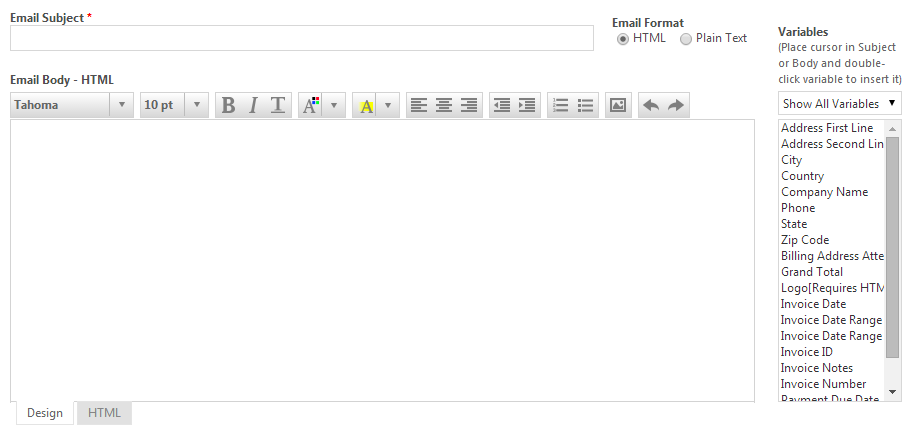
|
| Editor HTML con página Variables (plantillas de cotización y factura) |
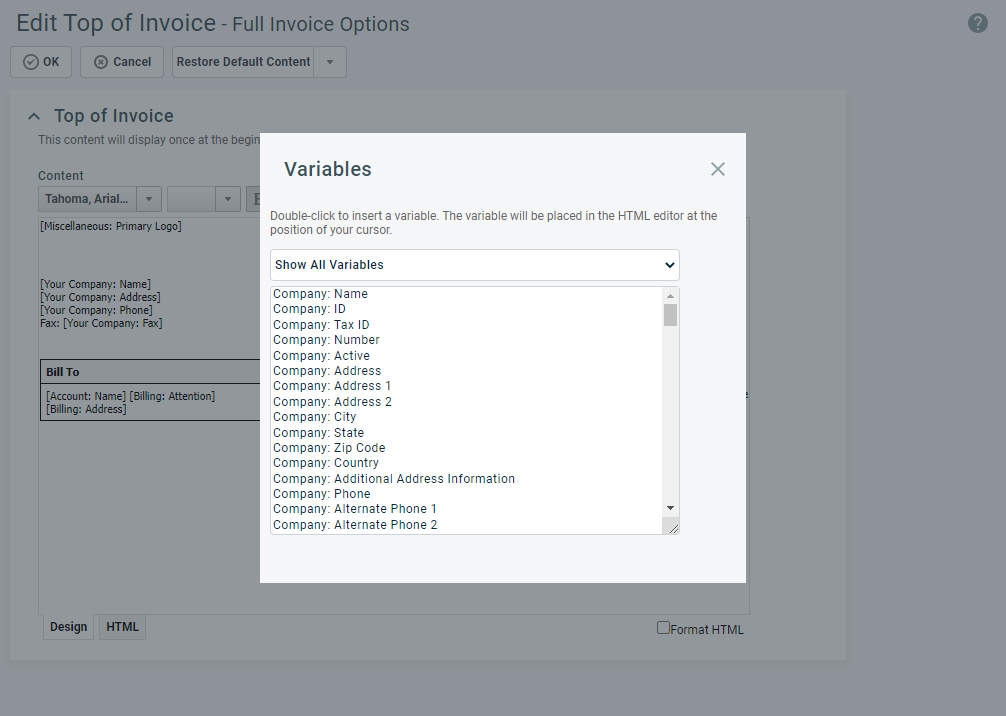
|
En ambos casos, usted puede acceder a todas las variables desde una lista única (la opción Mostrar todas las variables) o restringir sus opciones seleccionando grupos específicos de variables. Si el panel Variables no aparece, haga clic en el ícono Insertar variable![]() en la barra de herramientas del editor de HTML para abrir el diálogo Variables.
en la barra de herramientas del editor de HTML para abrir el diálogo Variables.
NOTA Las variables pueden también insertarse en el campo Asunto de plantillas de notificación.